win7系统电脑网卡如何查询物理地址 win7系统电脑网卡查询物理地址的方法
发布时间:2017-07-04 14:09:07 浏览数:
今天给大家带来win7系统电脑网卡如何查询物理地址,win7系统电脑网卡查询物理地址的方法,让您轻松解决问题。
有用户询问,在win7系统中,想要查询电脑网卡却不知道在哪,那电脑网卡怎么查看呢?物理地址又怎么看呢?其实电脑网卡查询步骤不难,得得系统小编下面就给大家分享电脑网卡怎么查询的方法。具体方法如下:
11、鼠标点击网络图标,选择打开网络和共享中心,如图所示:
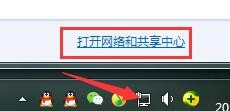 2
22、在界面中,点击更改适配器设置,如图所示:
 3
33、然后鼠标右键本地连接,选择状态,如图所示:
 4
44、接着在窗口中,点击详细信息,如图所示:
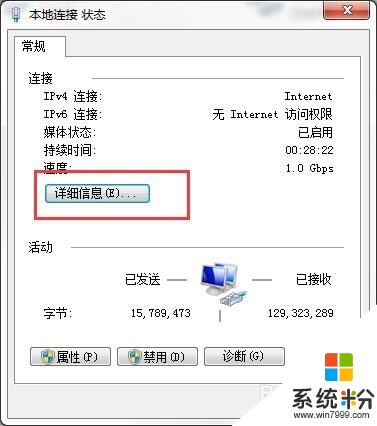 5
55、随后在弹出的界面中,即可看到网卡信息(物理地址),如图所示:

以上就是win7系统电脑网卡如何查询物理地址,win7系统电脑网卡查询物理地址的方法教程,希望本文中能帮您解决问题。